नेटवर्क मैप की गई ड्राइव को एलिवेटेड कमांड प्रॉम्प्ट में उपलब्ध कराएं
विंडोज 10 में एलिवेटेड कमांड प्रॉम्प्ट और पॉवरशेल में नेटवर्क मैप्ड ड्राइव कैसे उपलब्ध कराएं?
विंडोज विस्टा से शुरू होकर, माइक्रोसॉफ्ट ने यूजर अकाउंट कंट्रोल फीचर या सिर्फ यूएसी को लागू किया। यह सुविधा OS सुरक्षा को बेहतर बनाने के लिए डिज़ाइन की गई है। इस सुविधा का दुष्परिणाम यह है कि मैप की गई नेटवर्क ड्राइव व्यवस्थापक के रूप में चल रहे प्रोग्रामों के लिए पहुंच से बाहर हैं।
विज्ञापन
यूएसी क्या है
उपयोगकर्ता खाता नियंत्रण (यूएसी) ऐप्स को आपके पीसी पर अवांछित परिवर्तन करने से रोकने का प्रयास करता है। जब कोई सॉफ़्टवेयर रजिस्ट्री या फ़ाइल सिस्टम के सिस्टम-संबंधित भागों को बदलने का प्रयास करता है, तो Windows 10 एक यूएसी पुष्टिकरण संवाद दिखाता है, जहां उपयोगकर्ता को पुष्टि करनी चाहिए कि क्या वह वास्तव में उन्हें बनाना चाहता है परिवर्तन। आमतौर पर, जिन ऐप्स को उन्नयन की आवश्यकता होती है, वे सामान्य रूप से विंडोज या आपके कंप्यूटर के प्रबंधन से संबंधित होते हैं। एक अच्छा उदाहरण रजिस्ट्री संपादक ऐप होगा।

यूएसी विभिन्न सुरक्षा स्तरों के साथ आता है। कब इसके विकल्प करने के लिए तैयार हैं हमेशा सुचित करें या चूक जाना, आपका डेस्कटॉप धुंधला हो जाएगा। सत्र अस्थायी रूप से सुरक्षित डेस्कटॉप पर बिना खुली खिड़कियों और चिह्नों के स्विच किया जाएगा, जिसमें उपयोगकर्ता खाता नियंत्रण (यूएसी) द्वारा केवल एक उन्नयन संकेत होगा।
यूएसी और मैप की गई ड्राइव
के सदस्य व्यवस्थापकोंयूजर ग्रुप अतिरिक्त क्रेडेंशियल (यूएसी सहमति संकेत) प्रदान किए बिना यूएसी प्रॉम्प्ट की पुष्टि या अस्वीकार करना होगा। उपयोगकर्ताओं प्रशासनिक विशेषाधिकारों के बिना स्थानीय व्यवस्थापक खाते (UAC क्रेडेंशियल प्रॉम्प्ट) के लिए अतिरिक्त रूप से मान्य क्रेडेंशियल दर्ज करना होगा।
डिफ़ॉल्ट रूप से, मैप की गई नेटवर्क ड्राइव किसी. से उपलब्ध नहीं होती हैं उन्नत कमांड प्रॉम्प्ट, उन्नत पावरशेल, या किसी अन्य से ऐप प्रशासक के रूप में चल रहा है विंडोज 10 में।
विंडोज 10, विंडोज 8, विंडोज 7 और विंडोज विस्टा एक विशेष समूह नीति विकल्प के साथ आते हैं जो व्यवस्थापक खातों के लिए नेटवर्क ड्राइव को अनलॉक करता है।
एलिवेटेड कमांड प्रॉम्प्ट में नेटवर्क मैप्ड ड्राइव उपलब्ध कराने के लिए,
- खोलना पंजीकृत संपादक.
- निम्न रजिस्ट्री कुंजी पर जाएँ:
HKEY_LOCAL_MACHINE\SOFTWARE\Microsoft\Windows\CurrentVersion\Policies\Systemयुक्ति: आप कर सकते हैं किसी भी वांछित रजिस्ट्री कुंजी को एक क्लिक से एक्सेस करें. - यदि आपके पास यह कुंजी नहीं है, तो बस इसे बना लें।
- नामक एक नया DWORD मान बनाएँ
लिंक किए गए कनेक्शन सक्षम करें, और इसे 1 पर सेट करें। नोट: भले ही आप 64-बिट विंडोज़ चल रहा है आपको अभी भी 32-बिट DWORD मान बनाना होगा।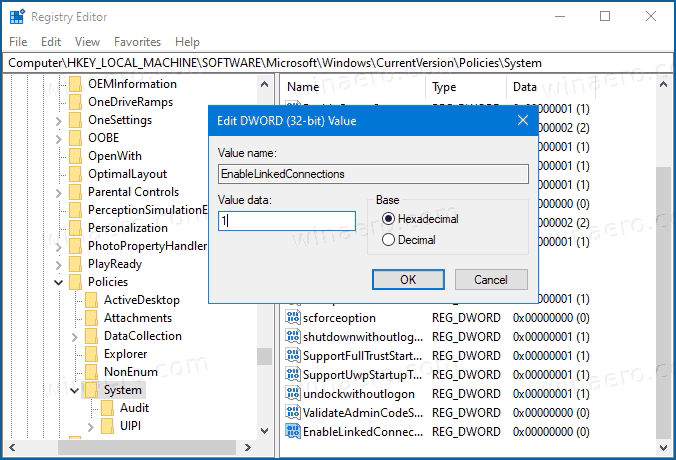
- विंडोज 10 को पुनरारंभ करें और आप कर चुके हैं।
अब आप अपने मैप किए गए नेटवर्क ड्राइव तक पहुंच सकते हैं, भले ही आपका प्रोग्राम व्यवस्थापक के रूप में चल रहा हो।
परिवर्तन को पूर्ववत करने के लिए, हटाएं लिंक किए गए कनेक्शन सक्षम करें मान और OS को पुनरारंभ करें।
अपना समय बचाने के लिए, आप निम्न उपयोग के लिए तैयार रजिस्ट्री फ़ाइलें डाउनलोड कर सकते हैं (पूर्ववत करें ट्वीक शामिल है):
रजिस्ट्री फ़ाइलें डाउनलोड करें
उसी का उपयोग करके किया जा सकता है विनेरो ट्वीकर. पर जाए नेटवर्क> यूएसी पर नेटवर्क ड्राइव:
रजिस्ट्री संपादन से बचने के लिए इस विकल्प का प्रयोग करें।
यह विधि विंडोज 10, विंडोज 8.1, विंडोज 8 और विंडोज 7 में काम करती है।


